12 formuł PPC dla arkuszy Google nie w Excelu
Opublikowany: 2021-05-11Marketerzy PPC spędzają dużo czasu w arkuszach kalkulacyjnych analizując dane i tworząc różne raporty. Często odbywa się to za pomocą formuł PPC w programie Microsoft Excel.
Kiedy Arkusze Google zostały po raz pierwszy uruchomione w 2006 roku, mimo że były bezpłatne, były bardzo proste i brakowało im wielu funkcji, które miał Microsoft Excel. Jednak Google nadal ulepszało Arkusze Google do punktu, w którym ma teraz naprawdę fajną funkcjonalność, z której mogą skorzystać eksperci PPC.
Aby zapoznać się z podstawowymi formułami PPC w programie Excel, przeczytaj mój blog 13 formuł Microsoft Excel dla marketerów PPC. Chociaż Microsoft Excel jest bardzo potężny i ma swoje zalety, w Arkuszach Google jest kilka formuł i funkcji, które sprawiają, że jest bardzo przydatny dla marketerów PPC.
W tym artykule omówię moje ulubione formuły 12 PPC dla Arkuszy Google, które nie są dostępne w programie Excel.
12 formuł PPC, które musisz znać
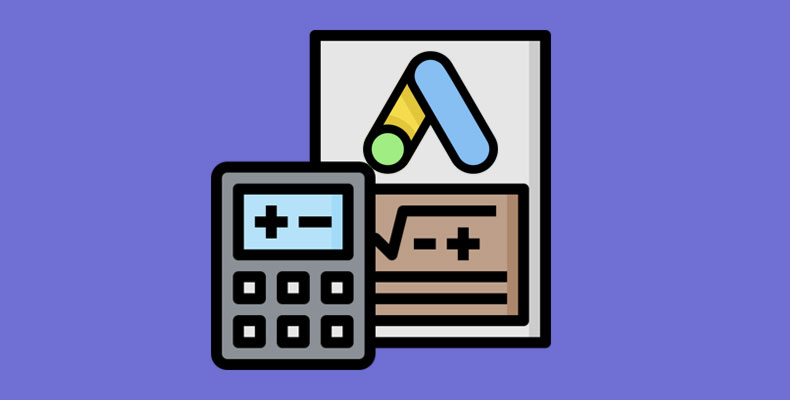
1. FILTR
Użyj FILTER, aby szybko znaleźć wyszukiwane hasła, które spełniają Twoje kryteria
Jeśli masz nieprzetworzone dane wyszukiwanego hasła przechowywane w Arkuszach Google, możesz użyć formuły FILTER, aby utworzyć kilka przydatnych tabel. To znacznie ułatwia znajdowanie wyszukiwań, na których musisz działać.
Pierwsza część formuły filtra wybiera dane, które zostaną pobrane. Następna część to kryteria, które należy dopasować. Na przykład, jeśli chcesz zobaczyć wszystkie wyszukiwane hasła, które wydały więcej niż 75 zł i mają zero konwersji, użyj poniższej formuły:
=FILTER(Range, Criteria Range, Criteria, Criteria Range 2, Criteria 2) 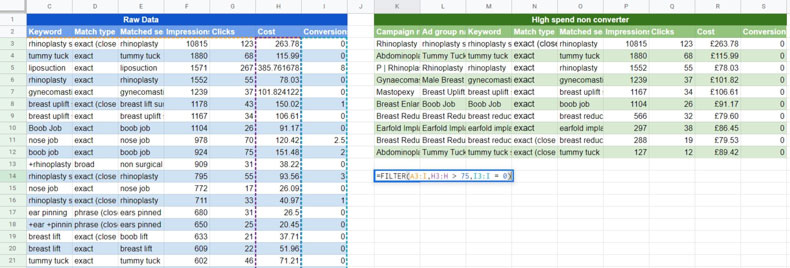
Możesz skorzystać z powyższego pomysłu, aby utworzyć pulpit nawigacyjny z różnymi tabelami, który pomoże w analizie zapytań wyszukiwania. Oto kilka przykładów rodzajów tabel, które możesz utworzyć i dlaczego mogą Ci się przydać:
- Wyszukiwane hasła, które wydały więcej niż określoną kwotę i nie spowodowały konwersji – rozważ dodanie ich jako wykluczających słów kluczowych
- Wyszukiwane hasła, które spowodowały ponad trzykrotną konwersję i pojawiły się w wyniku słowa kluczowego w dopasowaniu innym niż ścisłe – rozważ dodanie ich jako słów kluczowych w dopasowaniu ścisłym
- Wyszukiwane hasła, które mają dużą liczbę wyświetleń, ale mają niski CTR — spójrz na kopię reklamy, aby sprawdzić, czy można poprawić CTR, czy może nie jest to trafne wyszukiwane hasło i należy je zablokować
- Wyszukiwane hasła, które mają przyzwoitą ilość, bardzo wysoki współczynnik konwersji i pochodzą ze słowa kluczowego w dopasowaniu ścisłym – dodaj jako słowo kluczowe w dopasowaniu ścisłym i ustal wysoką stawkę
2. ZNACZENIE
Pobierz dane z innych arkuszy za pomocą IMPORTRANGE
Czasami musisz uzyskać dostęp do niektórych danych, które już istnieją w innym arkuszu. Jeśli nie chcesz ponownie wykonywać pracy, możesz użyć formuły IMPORTRANGE, aby automatycznie pobrać datę z drugiego arkusza. Aby to zrobić, wszystko, czego potrzebuje formuła, to adres URL drugiego arkusza, nazwa karty, w której przechowywane są dane, oraz zakres komórek do pobrania.
Pamiętaj, że niektóre rodzaje formatowania, takie jak kolor tła, rozmiar czcionki lub styl czcionki, nie zostaną umieszczone w nowym arkuszu.
=IMPORTRANGE("Google Sheet URL","Tab name!Range") 
3. IMPORTXML i IMPORTHTML
Zeskrobuj dane na stronie za pomocą IMPORTXML lub IMPORTHTML
Formuły IMPORTXML i IMPORTHTML są niezwykle wydajne i mogą być używane do rozwiązywania różnych problemów. Te formuły można wykorzystać do zeskrobywania różnych części strony internetowej
Korzystanie z formuł IMPORTHTML i IMPORTXML wymaga nieco nauki, co wykracza poza zakres tego bloga. Oto podstawowy przykład tego, jak możesz pobrać dane ze strony internetowej, aby pomóc w marketingu PPC
Jednym z przykładów użycia formuły IMPORTXML jest kontrolowanie liczby produktów na stronie. W witrynach odzieżowych często regularnie pojawiają się i wychodzą produkty. Zazwyczaj strony z małą różnorodnością produktów mają niski współczynnik konwersji, ponieważ po prostu nie ma wystarczającej różnorodności produktów na stronie. Dobrą wiadomością jest to, że dzięki funkcji IMPORTXML możesz monitorować liczbę produktów na stronie, a następnie wstrzymać stronę docelową, na której nie ma wielu produktów. Oznacza to, że możesz przekierować budżet na inne strony, które mają więcej produktów i prawdopodobnie mają lepszy współczynnik konwersji.
Aby monitorować liczbę produktów na stronie, musisz poszukać czegoś na stronie, które wymienia liczbę produktów na stronie, a następnie przeciągnąć to do Arkuszy Google.
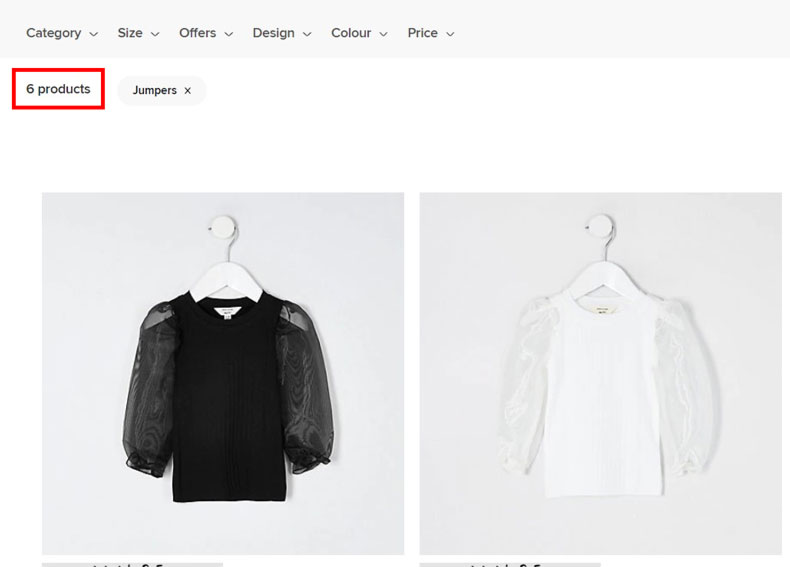
Musimy zajrzeć do kodu źródłowego strony docelowej, aby zobaczyć, jaki tekst jest przechowywany. Wymaga to trochę wiedzy w języku HTML, a także wiedzy na temat korzystania z formuły IMPORTXML.
Jednak w naszym przypadku tekst liczby produktów jest przechowywany w klasie div o nazwie „ProductCount__product-count___3sehe”. Tak więc wszystko, co musimy zrobić, to powiedzieć formule, aby pobrała wszystko, co jest przechowywane w klasie div, która nazywa się „ProductCount__product-count___3sehe”.

Możemy to zrobić za pomocą poniższego wzoru. Gdy mamy już podstawową formułę, możemy dodać wszystkie nasze strony docelowe PPC w jednej kolumnie, a następnie dodać formułę IMPORTXML w innej kolumnie, aby monitorować liczbę produktów na tej stronie.
=IMPORTXML(CELL,"//div[@class='ProductCount__product count___3sehe']") 
4. OBRAZ
Dodaj obraz za pomocą adresu URL
Jeśli tworzysz raport w Arkuszach Google, dodanie obrazu może pomóc w zwróceniu uwagi lub sprawić, by arkusz kalkulacyjny wyglądał bardziej profesjonalnie. Istnieją inne sposoby dodawania obrazu, ale jednym ze sposobów jest użycie funkcji OBRAZ. Spowoduje to dodanie obrazu do komórki, w której dodawana jest formuła. Możesz powiększać i zmniejszać obraz, zwiększając rozmiar komórki.
=IMAGE(“URL”) 
5. PRZEKAZ GOOGLET
Przetłumacz dowolny tekst reklamy na język angielski
Jeśli prowadzisz reklamy PPC w innym języku i chcesz zorientować się, co oznacza tekst reklamy lub słowa kluczowe, możesz użyć funkcji GOOGLETRANSLATE.
Funkcja GOOGLETRANSLATE składa się z trzech części, a każda część jest podzielona przecinkiem. Pierwsza część wymaga przetłumaczenia tekstu; druga część wymaga języka, w którym jest tekst, a ostatnia część to język, na który tekst ma zostać przetłumaczony.
=GOOGLETRANSLATE(CELL,"de","en") 
Jeśli nie masz pewności, jaki jest kod języka, w którym napisany jest tekst, możesz użyć funkcji DETECTLANGUAGE.

6. WYJĄTKOWY
Deduplikuj rzędy Quickiego tekstu

Microsoft Excel ma opcję, dzięki której możesz łatwo usunąć duplikaty, ale Arkusze Google nie mają takiego rozwiązania, chyba że dodasz rozszerzenie. Jednym z rozwiązań jest użycie formuły „UNIKALNE”, aby usunąć wszelkie duplikaty. Na przykład, jeśli chcesz usunąć wszystkie zduplikowane kampanie, aby mieć tylko unikalne kampanie, możesz użyć poniższej formuły:
=UNIQUE(Range) 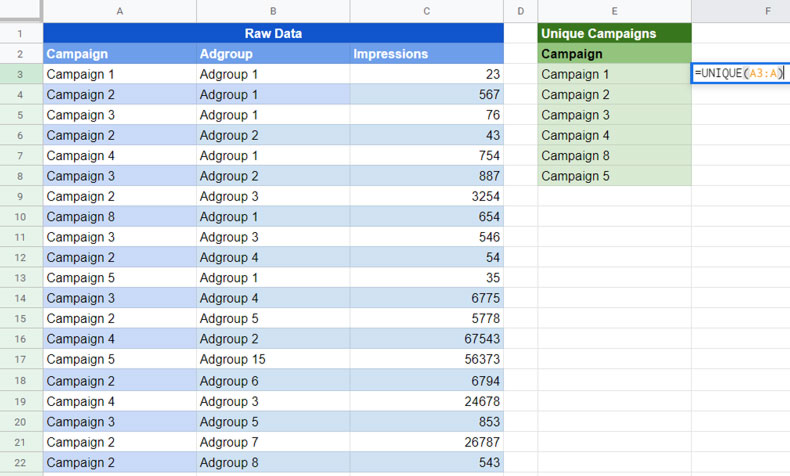
7. ZAPYTANIE
Utwórz tabelę „pierwszej dziesiątki”
Korzystając z funkcji Zapytanie w Arkuszach Google, możesz wyświetlić 5 lub 10 najwyższych liczb w surowych danych. Możesz użyć tego wzoru, aby wyświetlić na przykład pięć słów kluczowych o największej liczbie wyświetleń lub dziesięć słów kluczowych z największą liczbą konwersji. Możesz przeczytać bardziej szczegółowy blog, jak to zrobić, tutaj.
=QUERY(RANGE, “SELECT Column Names Order by Column Name Desc Limit 10”) 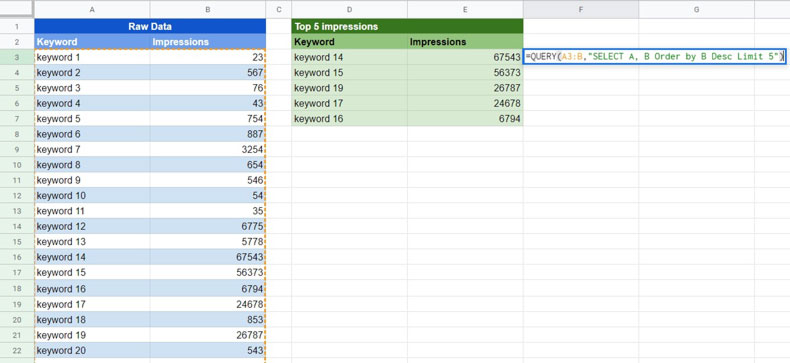
8. GOOGLEFINANSE
Przelicz walutę
Arkusze Google mogą korzystać z funkcji konwersji walut Google bezpośrednio w Arkuszach Google. Możesz to zrobić za pomocą formuły GOOGLEFINANCE. Jest to szczególnie przydatne, jeśli wykonujesz międzynarodowe PPC i musisz przekonwertować dane na swoją walutę.
Aby dokonać przeliczenia waluty w Arkuszach Google z USD na GBP, możesz skorzystać z poniższej formuły. W poniższym wzorze „USD” to aktualna waluta, a „GBP” to nowa waluta. Ta formuła poda Ci kurs wymiany walut. Następnie musisz pomnożyć starą walutę z kursem wymiany walut, aby uzyskać wartość w nowej walucie.
=GOOGLEFINANCE("Currency:USDGBP") 
9. LINIA SPARKOWA
Podstawowe wykresy do celów raportowania z wykresami przebiegu w czasie
Łatwo jest dodać mały wykres, który da wyobrażenie o kierunku, w jakim zmierzają dane w Twoim raporcie za pomocą SPARKLINES. Są idealne, jeśli chcesz przedstawić wizualną reprezentację danych, ale pełny wykres nie jest wymagany. Możesz tworzyć Sparklines w Microsoft Excel, ale powiedziałbym, że metoda tego jest znacznie prostsza w Arkuszach Google.
=SPARKLINE(Range) 
Możesz również zmienić typ wykresu z wykresu liniowego na wykres słupkowy. Z SPARKLINES można zrobić o wiele więcej, ale te dwa
=SPARKLINE(Range,{"charttype","column"}) 
10. ZAPYTANIE
Dowiedz się, jakie dane słowa kluczowego należy poprawić, aby zwiększyć jego Wynik Jakości
Wynik Jakości słów kluczowych jest podzielony na trzy rodzaje danych: trafność reklamy, oczekiwany współczynnik klikalności i jakość strony docelowej. Aby więc zacząć poprawiać Wynik Jakości swoich słów kluczowych, najpierw musisz wiedzieć, gdzie brakuje każdego słowa kluczowego. Aby szybko wyświetlić te informacje, możesz wstawić dane Wyniku Jakości do Arkuszy Google, a następnie użyć funkcji ZAPYTANIE, aby wyświetlić wszystkie słowa kluczowe, które uzyskują wynik „Poniżej średniej” dla dowolnego z odpowiednich wskaźników Wyniku Jakości.
Aby utworzyć funkcję QUERY, pierwsza część określa zakres, w którym powinna ona szukać. Następna część informuje Arkusze Google, jakie dane należy pobrać i jakich kryteriów szukać. Możesz to zrobić dla każdego z trzech rodzajów danych Wyniku Jakości.
=QUERY(RANGE,"SELECT A,B WHERE B='Below Average'",FALSE) 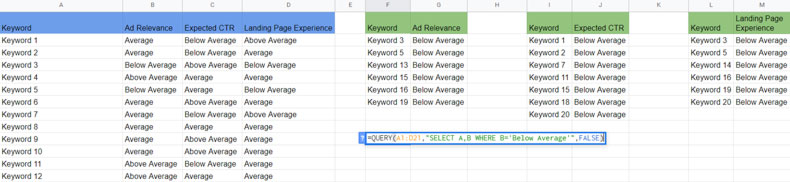
11. SORTUJ
Wyświetlaj najcenniejsze dane w zakresie do góry za pomocą SORT()
Możesz użyć funkcji SORT, aby posortować surowe dane, tak aby najcenniejsze dane pojawiły się na górze. Na przykład możesz chcieć zobaczyć na górze grupy reklam o najwyższych wydatkach lub grupy reklam o najwyższej konwersji.
Funkcja SORTOWANIE wymaga zakresu, w którym można znaleźć surowe dane, a następnie numeru kolumny do sortowania. Na przykład, jeśli chcesz posortować z szóstą kolumną w swoim zakresie, dodaj sześć tutaj. Na koniec możesz dodać TRUE, jeśli chcesz, aby sortowanie odbywało się w kolejności rosnącej i FALSE, jeśli chcesz sortować w kolejności malejącej.
Inną popularną opcją jest utworzenie filtra, a następnie sortowanie według dowolnych kryteriów. Jednak zaletą korzystania z funkcji SORTOWANIE jest to, że jeśli odświeżysz surowe dane, dane sortowania zostaną automatycznie odświeżone. Oto przykład, jeśli chcesz sortować według grup reklam o najwyższej konwersji u góry.
=SORT(RANGE,6, FALSE) 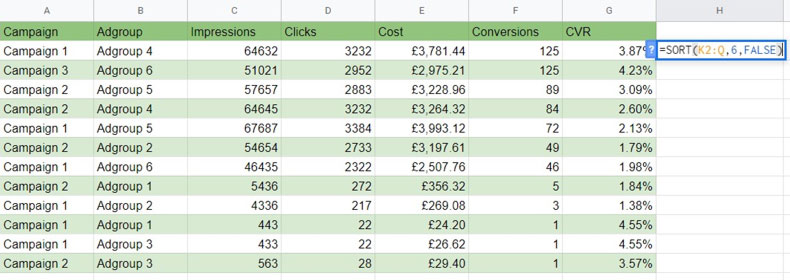
Możemy również sortować według wielu kryteriów. W poniższym przykładzie funkcja SORTUJ wyświetli na górze grupy reklam o najwyższej konwersji. Jeśli jednak znajdzie grupy reklam z taką samą liczbą konwersji, najpierw wyświetli grupę reklam z najwyższym CVR.
=SORT(RANGE,ROW NUMBER, TRUE/FALSE) 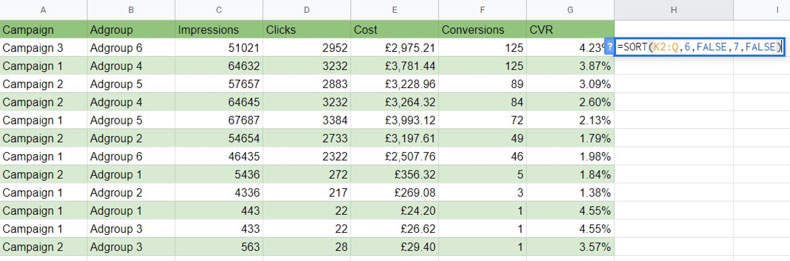
12. PODZIAŁ
Łatwe dzielenie tekstu w nazwach kampanii dzięki funkcji Split()
W mojej konwencji nazewnictwa kampanii lubię mieć rurkę, która oddziela kluczowe informacje. Dzieje się tak, ponieważ mogę wtedy używać formuł do grupowania danych w określony sposób i ulepszania moich możliwości analizy danych.
Niestety Arkusze Google nie mają opcji „Tekst do kolumn”, takiej jak Microsoft Excel, która pozwala na segmentowanie danych nazw kampanii na osobne wiersze. W takim przypadku możesz użyć funkcji SPLIT, aby podzielić istotne części nazwy kampanii na różne wiersze.
Zawsze oddzielam ważne części nazw moich kampanii fajką, ale możesz użyć tego, z czym ci wygodnie. Aby utworzyć funkcję SPLIT, pierwsza część zawiera komórkę, na którą funkcja powinna wyglądać. Druga część to kryteria, które powinien uwzględniać przy podejmowaniu decyzji, gdzie podzielić tekst nazwy kampanii.
=SPLIT(CELL,” | “) 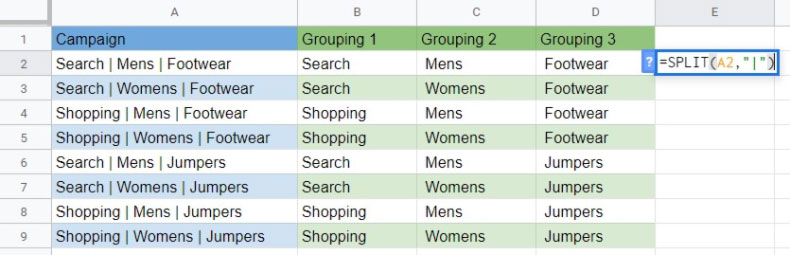
Zawijanie
Oto moje 12 wskazówek dotyczących formuły Arkuszy Google dla ekspertów PPC. Mogą istnieć inne sposoby osiągnięcia tego samego w programie Microsoft Excel, ale rzeczywiste formuły nie są dostępne w programie Microsoft Excel.
Próbowałem podać przykładowe przypadki użycia dla każdej formuły, ale kiedy już nauczysz się używać tych formuł, jest o wiele więcej, niż możesz z nimi zrobić.
W wielu przypadkach powyższe formuły można łączyć, aby umożliwić przeprowadzenie znacznie bardziej złożonej analizy danych. Wykonując swój dzień w pracy PPC, zastanów się, jak możesz użyć powyższych formuł, aby wykonać pełną pracę szybciej lub lepiej.
